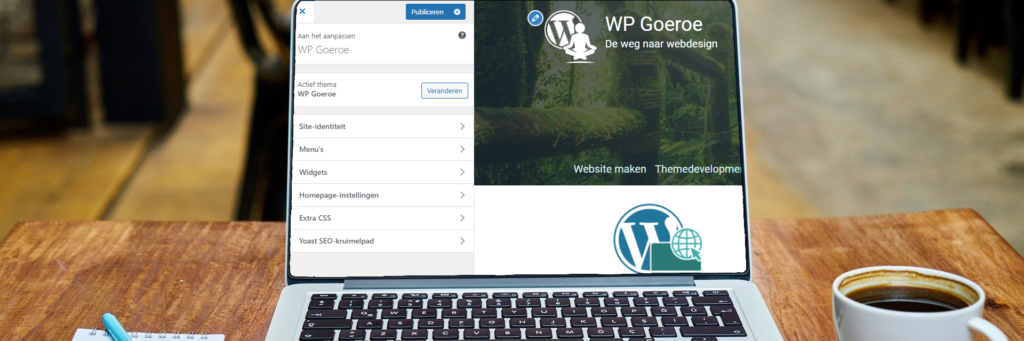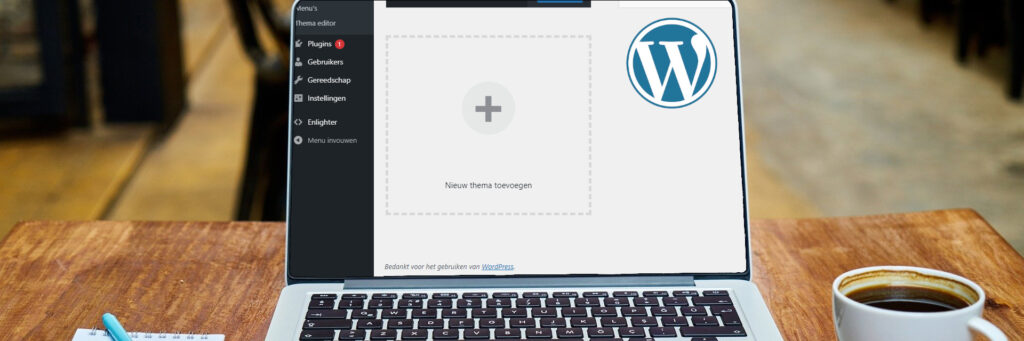Je hebt een domeinnaam en een hostingpakket. Top! Maar wat nu? De volgende stap is WordPress installeren op je webhost. Laten we snel beginnen.
Inloggen bij je webhost
Voordat we van start gaan is het handig om te weten dat ik in dit artikel laat zien hoe WordPress geïnstalleerd moet worden met een hosting pakket van Cloud86. Hiervoor gebruiken we het control panel Plesk.
Heb je een ander hosting pakket en maakt die gebruik van een ander control panel, dan kun je dit artikel nog steeds lezen, aangezien de stappen nagenoeg gelijk zullen zijn voor het installeren van WordPress. Het zal voorkomen dat bepaalde zaken op andere plekken staan in het control panel, maar dat hoeft geen probleem te zijn.
Heb je nog geen hosting pakket en wil je er wel graag één aanschaffen? Klik dan op de knop hieronder.
Goed! Aan de slag. Als we WordPress willen installeren op de webhost moeten we eerst inloggen. Heb je een hosting pakket van Cloud86 aangeschaft, dan gaan we eerst inloggen op https://mijn.cloud86.nl. Gebruik hiervoor de gegevens die je hebt aangemaakt bij het bestellen van het hosting pakket.
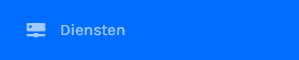
Als je bent ingelogd kom je op “Mijn dashboard”. Ga in het linker venster naar Diensten en klik hier op om naar jouw diensten te gaan.
Op de pagina Mijn diensten staan al jouw aangeschafte pakketten. Bij elke pakket zie je een opties ![]() knop. Klik op deze knop en klik dan op Bekijk details.
knop. Klik op deze knop en klik dan op Bekijk details.
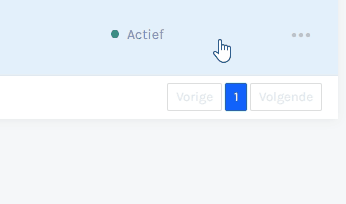
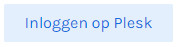
Je komt nu in de beheer omgeving van je hosting pakket. Op deze pagina zie je een knop waarop staat. Inloggen op Plesk. Klik daar op om naar de server omgeving te gaan.
WordPress installeren
Top! Je bent nu op de server omgeving van je hosting pakket. Deze omgeving maakt gebruik van het control panel Plesk. Voor elk domein wat je hebt, zie je een overzicht. Hieronder het voorbeeld van wpgoeroe.nl
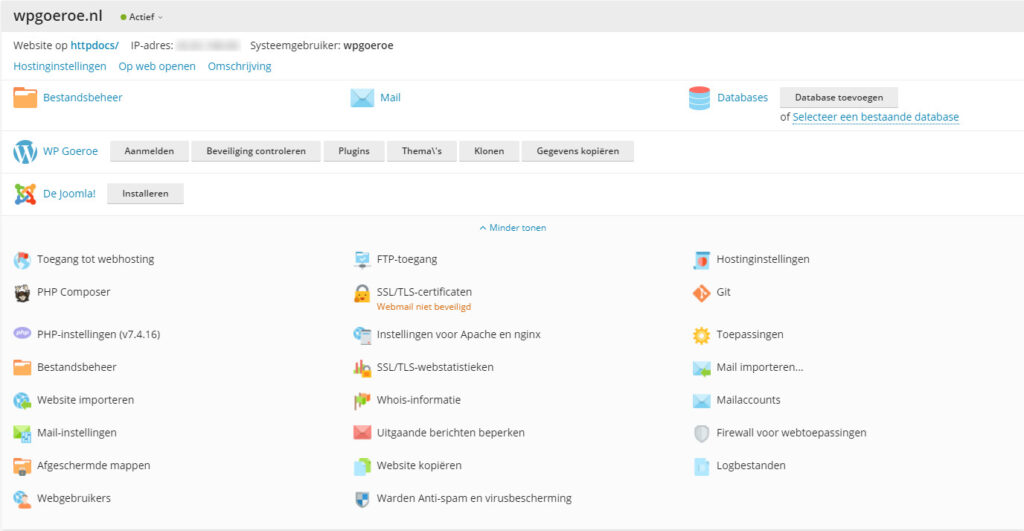
Zoals je ziet, staat hier WordPress al op geïnstalleerd. Voor dit artikel heb ik een subdomein aangemaakt waarop we WordPress gaan installeren. Ga naar je pakket en klik op WordPress installeren.
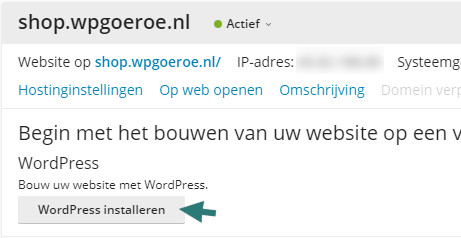
Er wordt dan een menu geopend waarop je de verschillende instellingen voor de WordPress installatie gaat instellen.
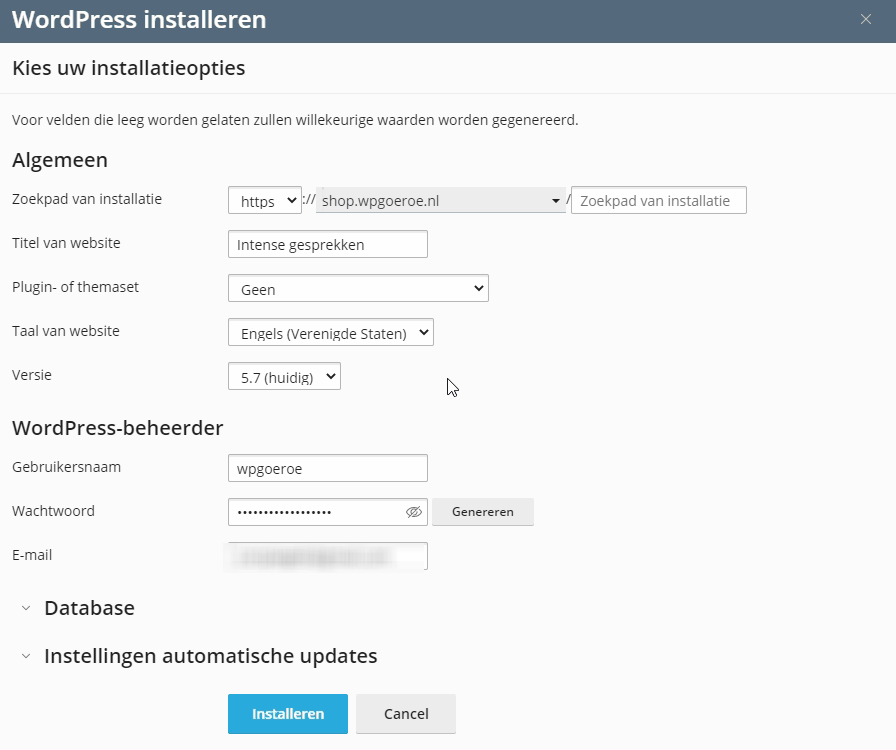

Tijdens de installatie wordt rechts onderin het scherm de installatie voortgang getoond.
Als de installatie is voltooid krijg je een scherm waarop je de mogelijkheid krijgt om Plugins te installeren. De keuze is aan jou om dit nu al te doen. Ik klik nu op Nee, bedankt. Later gaan we in WordPress zelf de benodigde Plugins installeren.
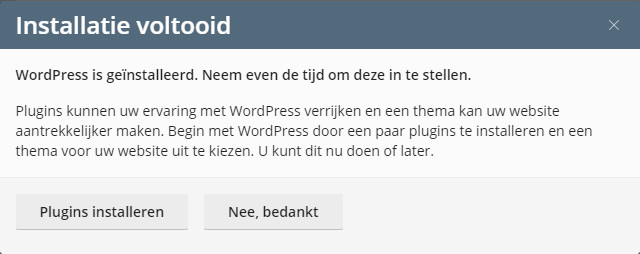
Je komt nu in de WordPress Toolkit omgeving van Plesk. Hier zie je jouw WordPress installatie(s).
Super! WordPress is nu geïnstalleerd. Nu we toch in Plesk zijn, gaan we gelijk wat instellingen goed zetten.
Beveiligde omgeving met SSL
Om er voor te zorgen dat je jouw bezoekers een veilige verbinding kunt garanderen tijdens hun bezoek aan jouw website moet je een SSL certificaat installeren.
Klik in Plesk op Websites & domeinen. Ga naar de website waar je een SSL certificaat voor aan wilt vragen. Klik dan op SSL/TLS-certificaten.
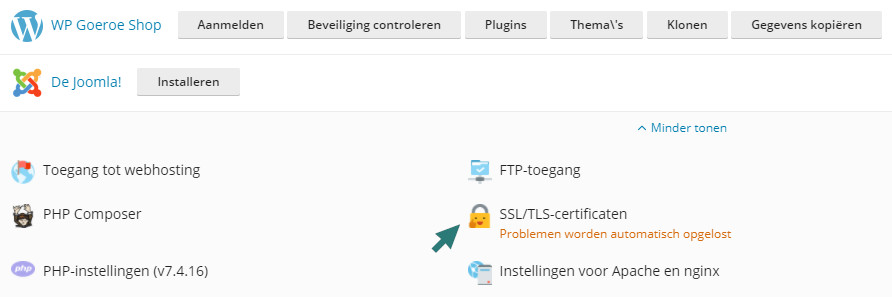
Je komt op de pagina voor het aanvragen van een gratis Let’s Encrypt certificaat. Klik op Gratis ophalen.
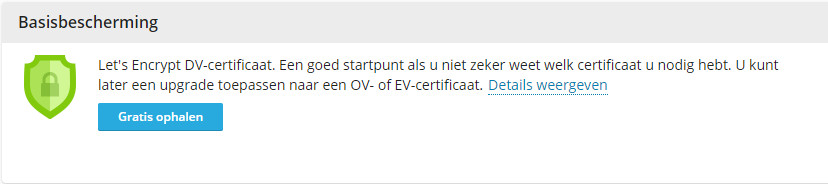

Klik in het menu op wat je wilt beveiligen met het certificaat en dan op Gratis ophalen. Als het certificaat is geïnstalleerd krijg je rechts boven in het scherm een melding.
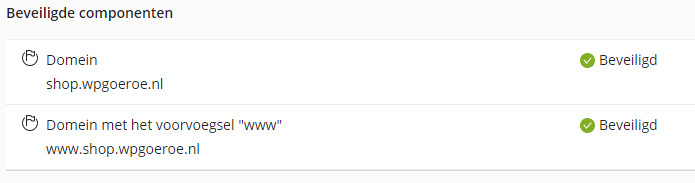
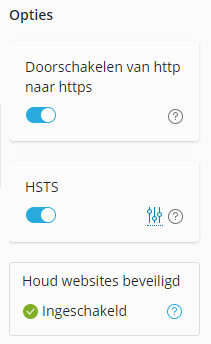
Aan de linkerkant van de pagina zie je het onderdeel opties staan. Zorg dat je HSTS aan hebt staan. Dit zorgt er voor dat je gebruikers forceert om een HTTPS verbinding op te bouwen.
Geweldig. Je website heeft nu een beveiligde verbinding. Goed gedaan.
De volgende stap is inloggen op je WordPress pagina en de eerste instellingen te doen. Dan gaan we echt beginnen! Dit doen we in Zelf een website maken met WordPress: WordPress instellingen.